Jak vytvořit brožury pomocí aplikace Microsoft Word 2013
Microsoft Office Slovo 2013 / / March 18, 2020
Microsoft Word není jen pro psaní sestav. Existuje spousta dalších funkcí, které vám umožňují vytvářet více než dokumenty. Zde je návod, jak vytvořit brožury.
Produkty sady Microsoft Office jsou nyní výkonnější, než kdy byly. Ve skutečnosti existuje mnoho věcí, o kterých víte, že program jako Word dokáže, ale možná nevíte, kde začít. Například můžete publikujte články přímo na svém blogu z aplikace Word, a vytvořit profesionální vývojové diagramy pro prezentace v kanceláři.
Zde se podívám na vytváření brožur. Brožury mohou být užitečné v mnoha situacích. Ať už děláte prezentaci, nebo jen tisknete menu na večerní párty. Ať už je to jakýkoli důvod, jejich vytvoření v aplikaci Microsoft Word 2013 je jednoduché.
Vytvářejte brožury v aplikaci Word 2013
Nejprve si musíte připravit pár věcí. Spusťte aplikaci Microsoft Word 2013 a otevřete prázdný dokument, který se stane vaší brožurou. V horní části pásu karet klikněte na Soubor.
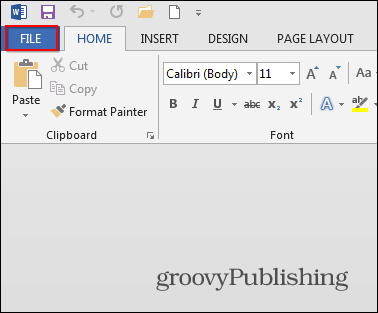
Poté v nabídce, která se otevře, klikněte na tlačítko Tisk.
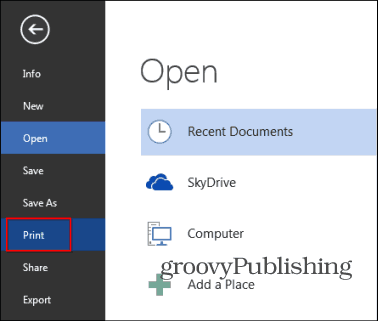
Objeví se řada možností pro vaši tiskárnu. Jít do Nastavení stránky - je na konci seznamu možností tiskárny.
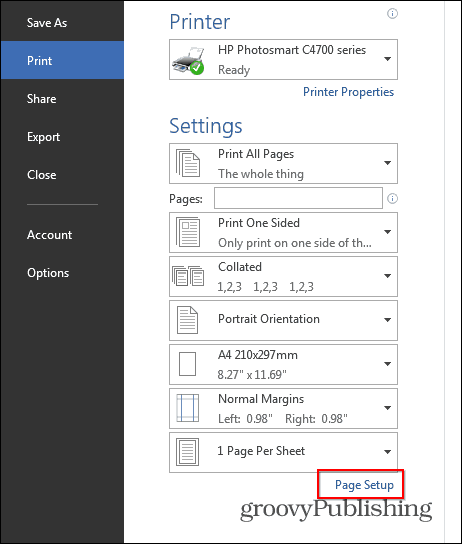
Objeví se malé okno, stejně jako okno níže. V Stránky vyberte sekci Složit knihu v Více stránek sekce. Pod ním, ano Listy na brožuru nastaveno na Vše.
V neposlední řadě nastavte Okap na požadovanou velikost. Žlab je vzdálenost mezi vaším obsahem a místy, kde skládáte brožuru. Po dokončení těchto nastavení klikněte na tlačítko OK.
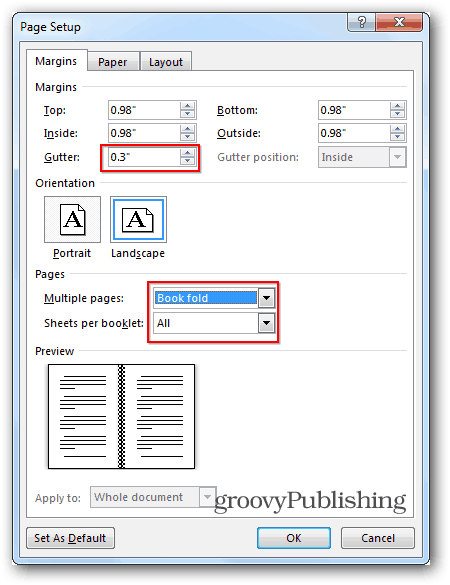
Dále vytvořte samotnou brožuru. Na rozdíl od staré dny aplikace Word 2010, když jste se museli ujistit, že jste stránky měli sami, Word 2013 vám je zařídí. Proto mohu jednoduše vložit nebo napsat svůj obsah, jak je vidět níže, a aplikace Word 2013 zajistí, že jsou věci podle potřeby. Je to skvělá nová funkce, která je nejen užitečná, ale šetří také čas.
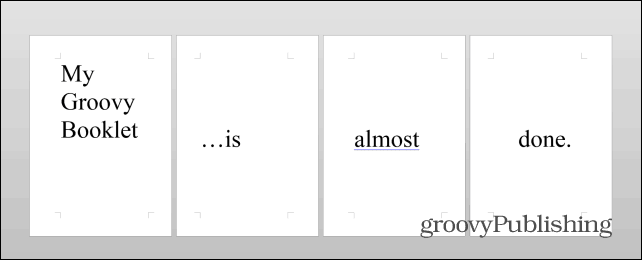
Jakmile je obsah připraven, je tu ještě jeden zásadní krok. Klikněte na Soubor, pak Tisk znovu, a pokud vaše tiskárna dokáže tisknout na obě strany, vytiskněte pouze brožuru. Pokud tomu tak není, vyberte možnost Tisknout jednostranně pod Stránky a vyberte Ruční tisk na obě strany.
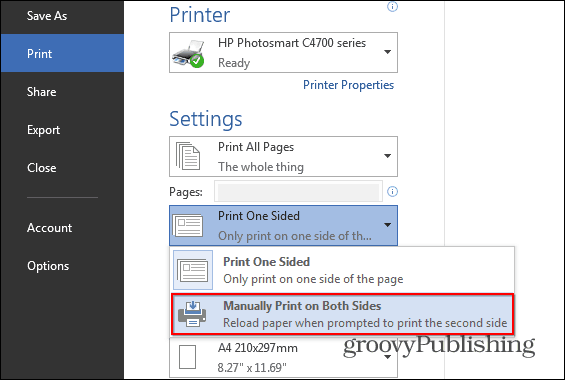
Pokud jste udělali všechno podle pokynů, měli byste skončit s něčím takovým, ale představuji si, že váš obsah bude komplikovanější a mnohem smysluplnější.
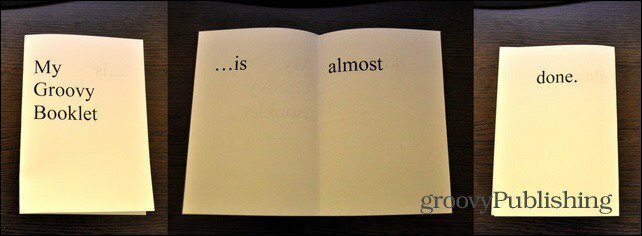
Pokud hledáte profesionální a stylové brožury nebo jiné typy brožur, podívejte se Bezplatné šablony společnosti Microsoft.
Máte-li jakékoli dotazy nebo máte nějaké tipy nebo triky, které používáte k vytváření brožur, zanechte komentář níže!
